Eventbrite
Zoho SurveyとEventbriteを連携すると、イベントに興味を示してくれた人にアンケートを送信できます。イベントに対する参加者の期待やイベント後のフィードバックを収集し、イベントを成功に導くことが可能になります。
Zoho SurveyアプリをEventbriteアカウントにインストールするには:
- Eventbriteのアカウントにログインします。
- イベントを選択するには、画面左上の[Manage Events](イベントを管理する)をクリックします。
- 選択したいイベント内の[Manage](管理する)をクリックします。
- 画面左側のメニューから[Extensions](拡張機能)をクリックします。
-
公開アプリ一覧から[Zoho Survey]をクリックします。
- Categories:Marketing Tools
- Event Types:Conferences
- Services:Syncs Attendees
- [Install App](アプリをインストールする)をクリックします。
- Zoho Surveyに対してEventbriteへのアクセスを許可するには、[Allow](許可する)をクリックします。
イベントの参加者にアンケートを送信するには:
- Zohoのアカウントを使用してSurveyアプリにログインします。Zohoアカウントを持っていない場合、登録します。
- Zoho Surveyアプリを開いてから、[開始しましょう]をクリックします。
- [アンケートを選択してください]の一覧で、アンケートを選択します。アンケートをまだ作成していない場合、アンケートを新しく作成します。または、あらかじめ用意されているテンプレートからアンケートを選択します。
- [集計グループ]の一覧から集計グループを選択します。
- [次へ]をクリックします。
- [ 受信者を選択してください]の一覧で、受信者を選択します。受信者の一覧は、対象者の参加状況とチケットの種類に基づいて分類されます。参加者のメールアドレスをまだ追加していない場合、追加してからページを更新します。
- [次へ]をクリックします。
- [件名]項目にメールの件名を入力します。
-
表示されたメールのテンプレートにカーソルを合わせて、
 をクリックすると編集できます。または、テンプレート右上の[編集する]をクリックしても編集できます。最初の質問が、NPS(顧客推奨度)、星による評価、多肢選択,の場合、最初の質問が配信メールに埋め込まれます。埋め込まれると、[アンケートを開始する]ボタンの代わりに、該当の質問が表示されます。
をクリックすると編集できます。または、テンプレート右上の[編集する]をクリックしても編集できます。最初の質問が、NPS(顧客推奨度)、星による評価、多肢選択,の場合、最初の質問が配信メールに埋め込まれます。埋め込まれると、[アンケートを開始する]ボタンの代わりに、該当の質問が表示されます。

- メールテンプレートの編集画面で、テンプレート名を付ける場合、[タイトル名]欄にテンプレートのタイトルを入力します。初期設定では、アンケート名がタイトル名として入力されています。
- 背景、フォントの色を変更したい場合、[ヘッダー]セクションの[背景色]と[フォントの色]のパレットをクリックして設定します。
- ボタン名を編集したい場合、[ボタン名]項目で設定します。
- [ボタンのURL]項目で、[パラメーターを追加する]をクリックすると、Eventbriteを通じた回答者に関するデータを変数としてアンケートに挿入できます。
- たとえば、回答者名を連動させて取得する場合、「name」などの値を入力します。
- [値を選択してください]をクリックして、姓か名のいずれかを選択します。
- [OK]をクリックします。同様に、値を直接指定して回答者変数として挿入することもできます。たとえば、組織名として「XYZ Inc」を指定する場合、「organization」(組織)と入力し、一覧の[パラメーターの値]欄の右に表示される編集アイコンをクリックして、「XYZ Inc」と入力します。この場合、「organization」に対応するカスタム変数をアンケートで作成する必要があります。
- ボタンの背景、フォントの色を変更したい場合、[ボタン] セクションの[背景色]と[フォントの色]のパレットをクリックして設定します。
- フッターに[Powered by ZOHO Survey]という表記を表示するかどうか選択します。
- [保存]をクリックします。
- メールでアンケートを配信するには、[送信する]ボタンをクリックします。下書きとして保存して、後で配信することもできます。
 メモ:メールキャンペーンにおいて1回の配信ごとに最大1,000件のメールアドレスを追加することができます。つまり、一度に1,000通のメールを送信できます。
メモ:メールキャンペーンにおいて1回の配信ごとに最大1,000件のメールアドレスを追加することができます。つまり、一度に1,000通のメールを送信できます。 アンケートへのアクセス状況を確認するには:
- 公開されたアンケートの一覧から、情報を確認するアンケートをクリックします。選択したアンケートに対して複数の集計グループがある場合、それらの集計グループを使用してアンケートの情報を分析できます。
- [概要]をクリックすると、次の内容を表示できます。
- 招待 - 招待メールを開封した回答者数、未開封の回答者数、メールが不達になっている件数、招待メールから登録を解除した回答者数、配信失敗の件数が表示されます。
- 回答 - 総回答数とその内訳(完了した回答、部分的な回答、回答対象外)を表示します。
-
招待の履歴 - 各招待の日付とその他の詳細が表示されます。詳細な履歴を表示するには、該当の招待にカーソルを合わせて[表示する]をクリックします。
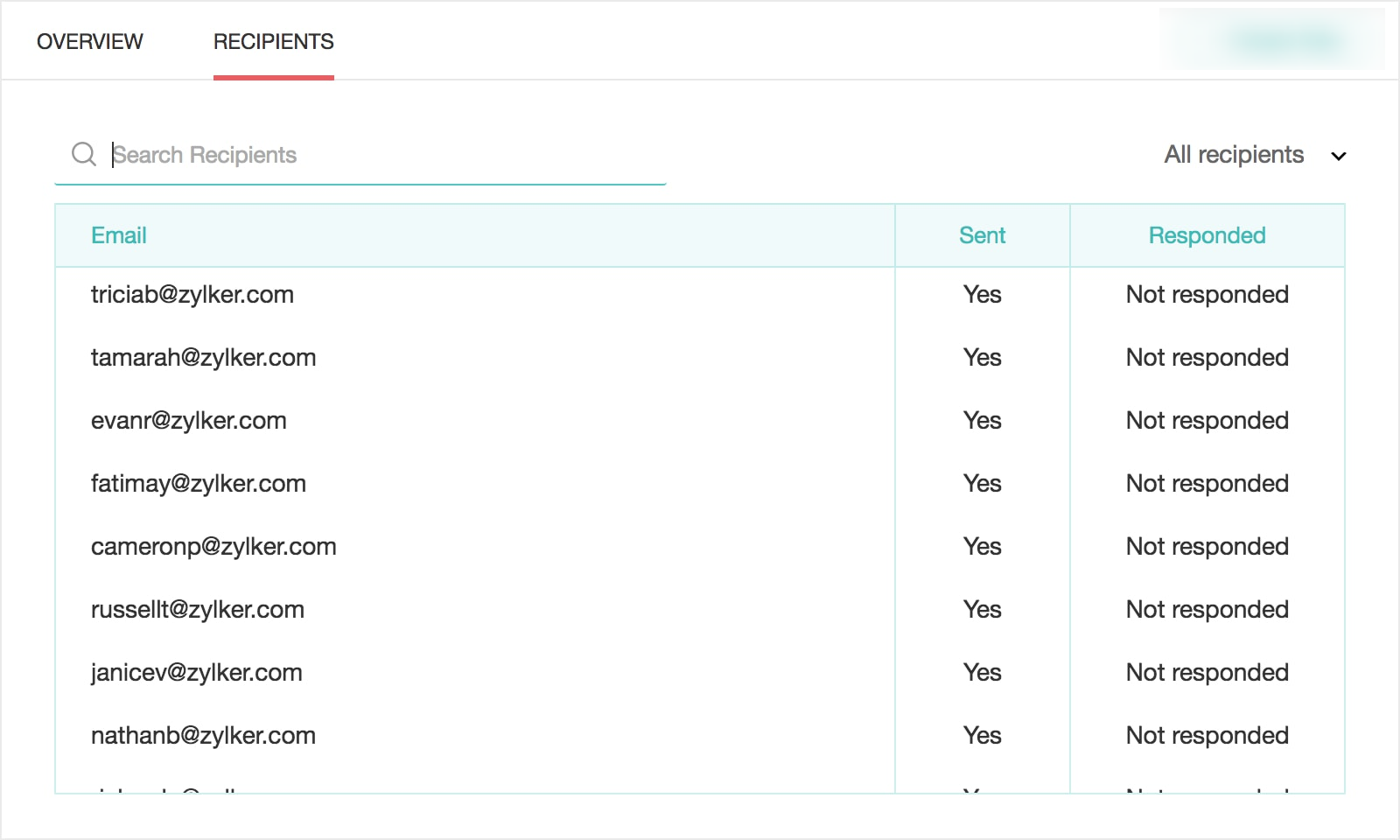
- [受信者]をクリックすると、次の詳細を確認できます。
- 受信者を検索:キーワードを使用して受信者を検索できます。
- メールアドレス:招待メールの宛先のメールアドレスが表示されます。
- 送信済み:招待が送信されたかどうかを表示します。
- 回答済み:アンケートの回答状況を表示します。回答済みの場合は、[回答を表示する]をクリックすると、Zoho Surveyのレポートのセクションに移動し、回答の詳細を確認できます。また、適用されている回答者変数を確認することも可能です。
-
フィルター:さまざまな条件に基づいて受信者を抽出できます。
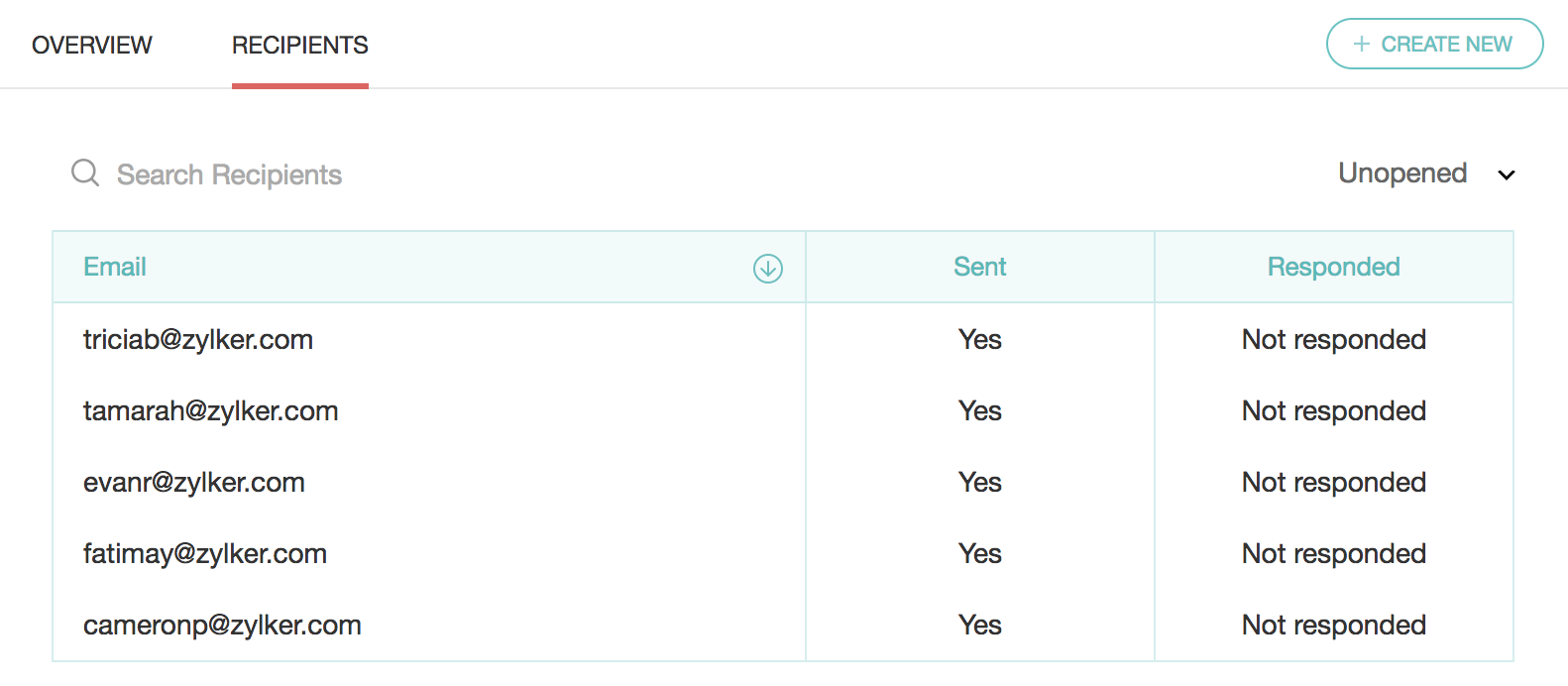
招待メールを編集するには:
-
表示されたメールのテンプレートにカーソルを合わせて、
 アイコンをクリックすると編集できます。または、テンプレート右上の[編集する]をクリックしても編集できます。最初の質問がNPS、星による評価、多岐選択の場合、最初の質問が配信メールに埋め込まれます。埋め込まれると、[アンケートを開始する]ボタンの代わりに、該当の質問が表示されます。
アイコンをクリックすると編集できます。または、テンプレート右上の[編集する]をクリックしても編集できます。最初の質問がNPS、星による評価、多岐選択の場合、最初の質問が配信メールに埋め込まれます。埋め込まれると、[アンケートを開始する]ボタンの代わりに、該当の質問が表示されます。
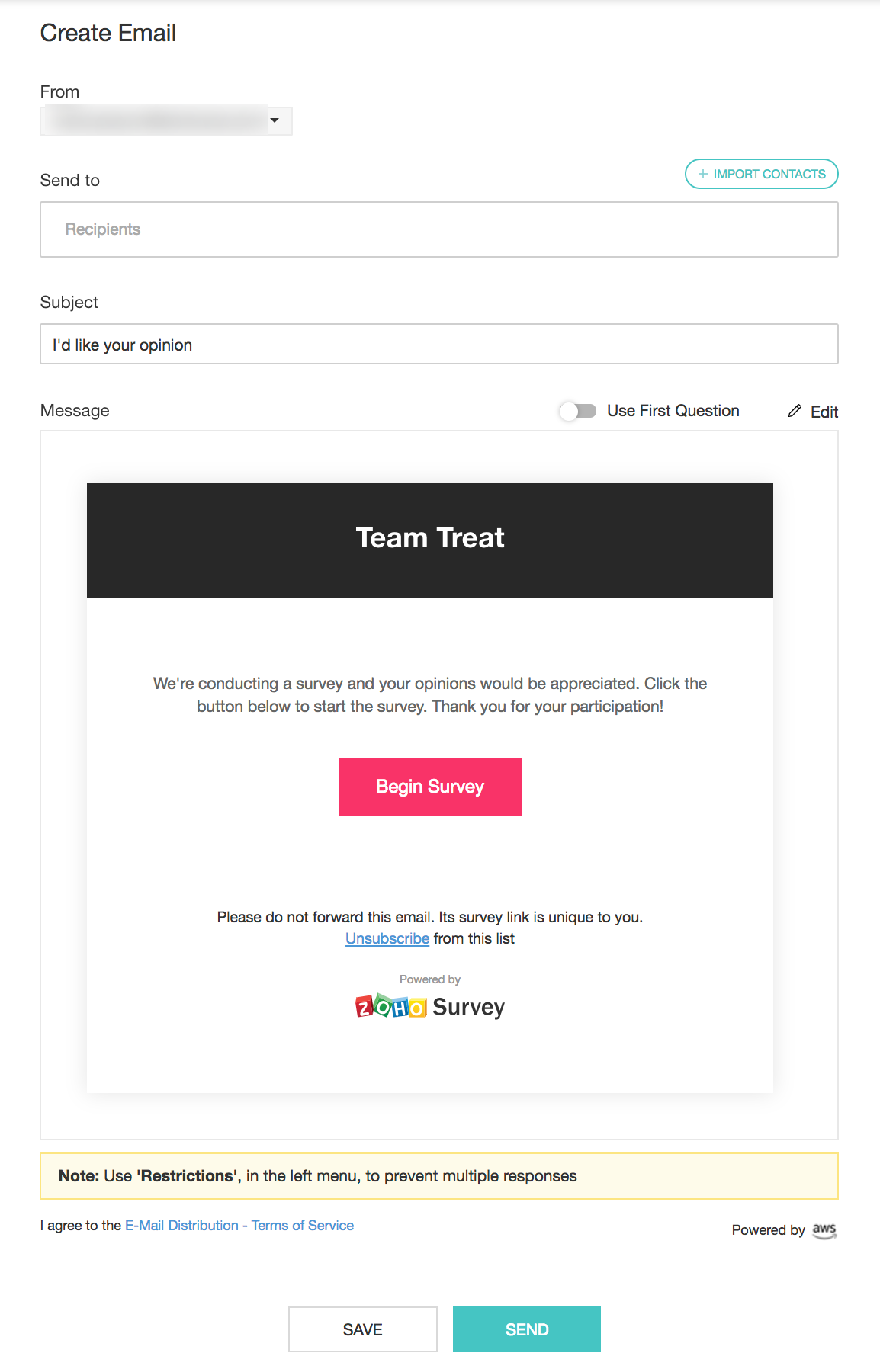
- メールテンプレートの編集画面で、テンプレート名を付ける場合、[タイトル名]欄にテンプレートのタイトルを入力します。初期設定では、アンケート名がタイトル名として入力されています。
- 背景、フォントの色を変更したい場合、[ヘッダー]セクションの[背景色]と[フォントの色]のパレットをクリックして設定します。
- ボタン名を編集したい場合、[ボタン名]項目で設定します。
- [ボタンのURL]項目で、[パラメーターを追加する]をクリックすると、Eventbriteを通じた回答者に関するデータを変数としてアンケートに挿入できます。
- たとえば、回答者名を連動させて取得する場合、「name」などの値を入力します。
- [値を選択してください]をクリックして、姓か名のいずれかを選択します。
- [OK]をクリックします。同様に、値を直接指定して回答者変数として挿入することもできます。たとえば、組織名として「XYZ Inc」を指定する場合、「organization」(組織)と入力し、一覧の[パラメーターの値]欄の右に表示される編集アイコンをクリックして、「XYZ Inc」と入力します。この場合、「organization」に対応するカスタム変数をアンケートで作成する必要があります。
- ボタンの背景、フォントの色を変更したい場合、[ボタン] セクションの[背景色]と[フォントの色]のパレットをクリックして設定します。
- フッターに[Powered by ZOHO Survey]という表記を表示するかどうか選択します。
- [保存]をクリックします。
- メールでアンケートを配信するには、[送信する]ボタンをクリックします。下書きとして保存して、後で配信することもできます。
 メモ:メールキャンペーンにおいて1回の配信ごとに最大1,000件のメールアドレスを追加することができます。つまり、一度に1,000通のメールを送信できます。
メモ:メールキャンペーンにおいて1回の配信ごとに最大1,000件のメールアドレスを追加することができます。つまり、一度に1,000通のメールを送信できます。 メールの招待やリマインダーを設定するには:
メール配信の招待やリマインダーを自動化して、設定した時間に送信できるようになりました。詳細については、こちらをご参照ください。
アンケートに回答したEventbriteの連絡先を確認するには:
-
[受信者]→[受信者を検索]をクリックして検索します。
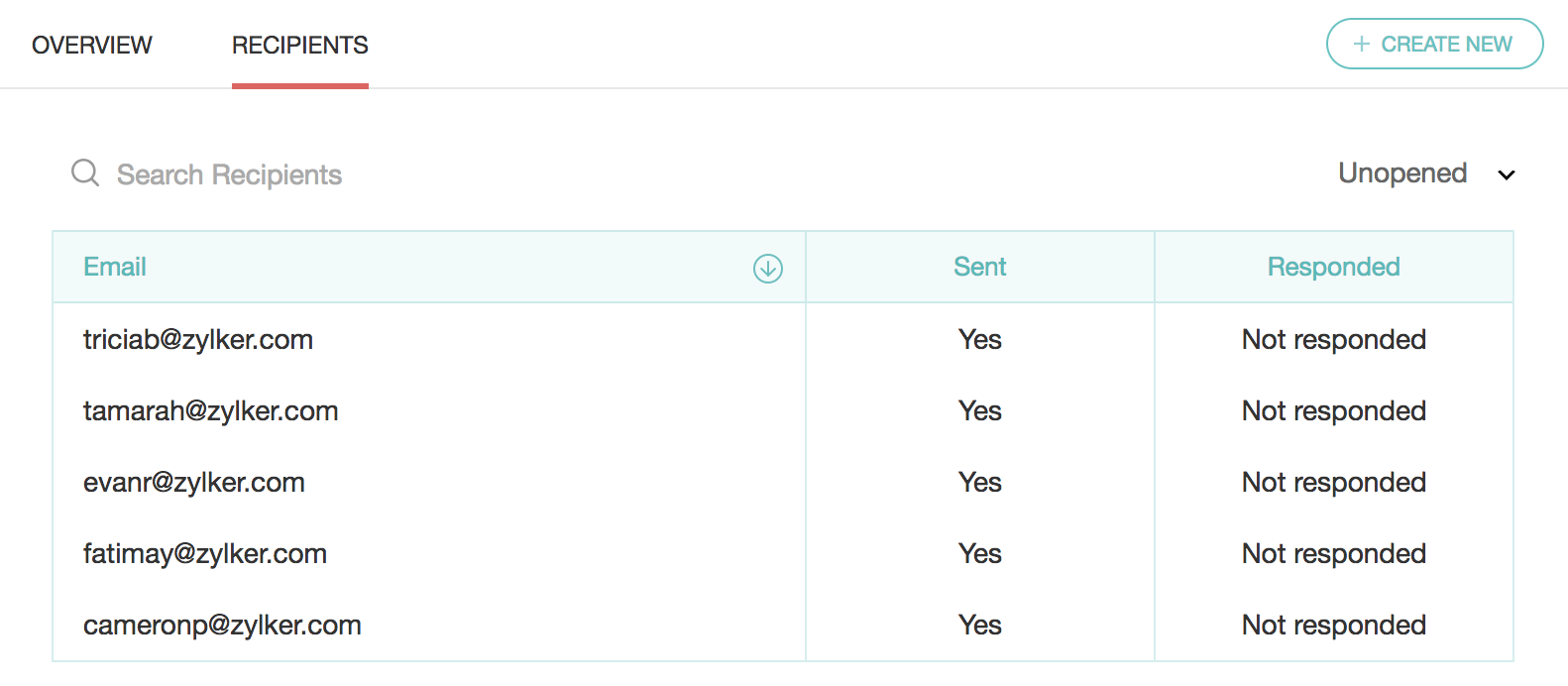
受信者を抽出するには:
次の要素に基づいて受信者を抽出できます。
- すべての受信者
- 未回答
- 部分的な回答
- 完了した回答
- 対象外
- 開封
- 未開封
- 登録解除
- 不達
- 未送信
- 失敗
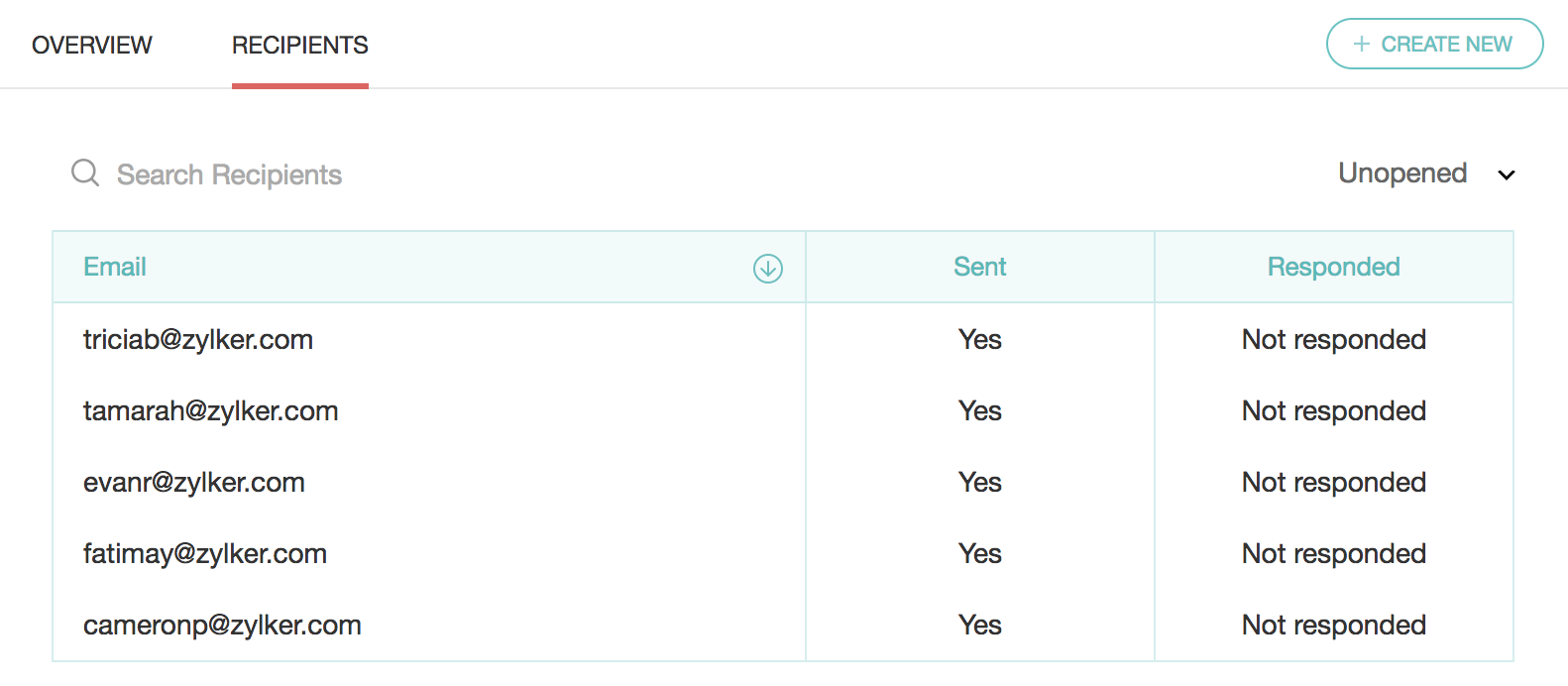
Eventbriteの連携設定からZoho Surveyを削除するには:
- Eventbriteアカウントのプロフィール写真にカーソルを合わせて、[Organization Settings](組織設定)をクリックします。
- 画面左側の[Apps](アプリ)をクリックします。
- Zoho Surveyアプリに対応する削除アイコンをクリックします。
- 確認画面で、[Disconnect App](アプリとの連携を解除する)をクリックします。
Zoho CRM 管理者向けトレーニング
「導入したばかりで基本操作や設定に不安がある」、「短期間で集中的に運用開始できる状態にしたい」、「運用を開始しているが再度学び直したい」 といった課題を抱えられているユーザーさまに向けた少人数制のオンライントレーニングです。
日々の営業活動を効率的に管理し、導入効果を高めるための方法を学びましょう。
Zoho Campaigns Resources
Zoho WorkDrive Resources
New to Zoho Workerly?
New to Zoho Recruit?
New to Zoho CRM?
New to Zoho Projects?
New to Zoho Sprints?



















